Microsoft Teams に画像が表示されない? 直し方

Microsoft Teamsで画像が表示されない問題に悩んでいませんか?この記事では、画像が読み込まれない原因と10の解決策を詳しく解説します。インターネット接続の確認からキャッシュのクリアまで、効果的な方法を紹介します。

アプリのサブスクリプションは定期的に発生する借入金となり、ほとんどの人が月末にそれを考慮し始めています。ほとんどのユーザーはアプリやサービスの購読を解除するために専用のアプリやページにアクセスする必要がありますが、Apple ユーザーはそれらをすべてモバイルまたはデスクトップ デバイスから直接管理できます。iPhone を使用していてサブスクリプションをキャンセルしたい場合は、次の方法でキャンセルできます。
iOS でのアプリのサブスクリプション: 最初に知っておくべきこと
Apple が提供する多数のサブスクリプション サービスを考えると、料金を払っているすべてのアプリやサービスを思い出すのは難しいかもしれません。これらのサービスは、無料お試し特典に惹かれることが多く、お試し期間が終了する前にキャンセルするのを忘れると、登録した支払い方法から料金が差し引かれ始め、それを停止するまで続きます。
製品またはサービスを購読すると、キャンセルするまで購読は自動的に更新されます。ありがたいことに、Apple では、iPhone から直接、iTunes、Apple TV、Netflix、Hotstar、Spotify などのサードパーティ サービスなどのサービスのサブスクリプション ステータスの確認やサブスクリプションの管理を簡単に行うことができます。
開発者の観点からすると、製品やサービスへのアクセスに対して一定の間隔で繰り返し料金を顧客に請求することは、顧客に信頼性の高い一貫した収益源を提供するため、合理的です。これにより、開発者は業務を拡大し、新機能を実装し、新規顧客の獲得から顧客の維持と新規顧客の発見に焦点を移すための自信と予算が得られます。
一方で、顧客はいつでもキャンセルできるオプションを備えた適度な継続料金で、膨大な量のグローバル コンテンツにアクセスできるサブスクリプション ビジネス モデルを顧客に楽しんでいます。
これだけ膨大な量のコンテンツがあるため、将来、古いサービスよりも 1 つのサービスを好むようになるのは当然のことです。どのサブスクリプションにサインアップしても、数回クリックするだけでいつでもキャンセルできます。このガイドの次のセクションでは、iPhone でサブスクリプションをすばやく管理する方法について説明します。
関連: iTunesを使わずにiPhoneをバックアップする方法
iPhoneから定期購入をキャンセルできますか?
はい、デフォルトの Apple ID 支払い方法を使用しているサブスクリプション済みのサービスやアプリは、iPhone 経由で管理できます。銀行または支払いウォレットを通じて直接管理される他のサービスについては、それぞれのアプリまたはサービスを使用する必要があります。Apple ID を使用してアプリやサービスのサブスクリプションをキャンセルしたい場合は、以下のガイドを使用してください。
iPhoneから定期購入をキャンセルする方法
iPhone のサブスクリプションは、設定アプリの Apple ID から、または購入を処理したと思われる App Store から直接キャンセルできます。好みに応じて、プロセスに沿って以下のセクションのいずれかを使用してください。
方法 1: App Store を使用する
App Store からアプリのサブスクリプションをキャンセルする方法は次のとおりです。
「App Store」を開き、画面の右上隅にあるプロフィールアイコンをタップします。
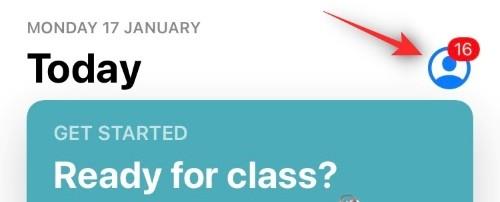
次に「サブスクリプション」をタップします。
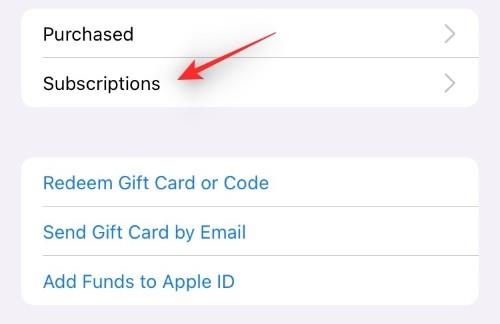
キャンセルしたいサブスクリプションをタップして選択します。
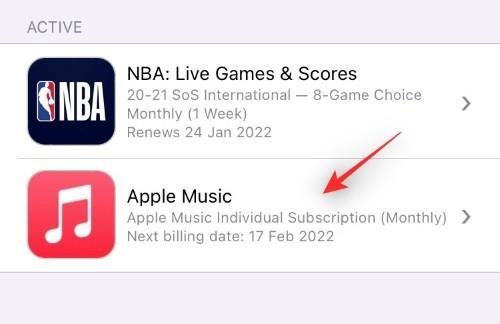
下にスクロールして「サブスクリプションをキャンセル」をタップします。
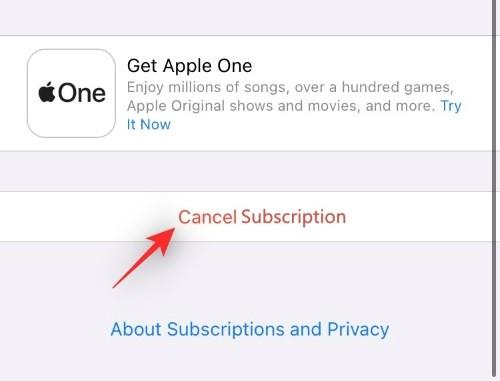
選択を確認すると、サブスクリプションがキャンセルされます。
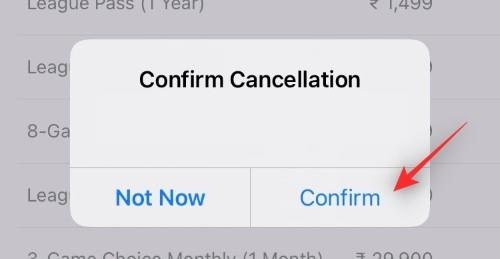
上記の手順を繰り返して、中止したい他のサブスクリプションをキャンセルすることができます。
方法 2: 設定アプリを使用する
設定アプリの Apple ID から直接サブスクリプションをキャンセルすることもできます。以下のガイドに従って開始してください。
設定アプリを開き、上部にあるApple IDをタップします。
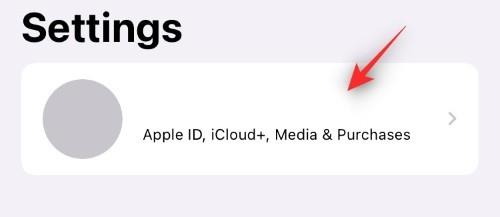
次に「サブスクリプション」をタップします。

キャンセルしたいサブスクリプションをタップします。
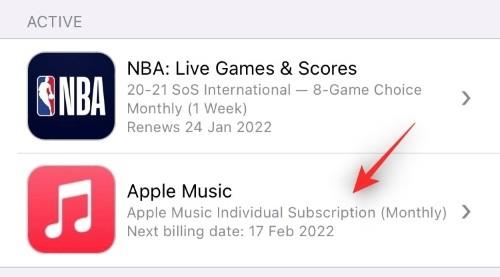
必要に応じて一番下までスクロールし、「サブスクリプションをキャンセル」をタップします。
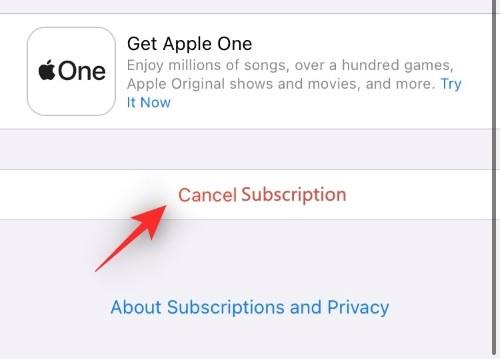
選択を確認すると、選択したサブスクリプションとその後の定期支払いがキャンセルされます。
お試し購読をキャンセルする方法
試用版サブスクリプションのキャンセルは、定期的な支払いに Apple ID 支払い方法を使用して他のサブスクリプションをキャンセルすることと基本的に似ています。上記のガイドに従って、「サブスクリプションをキャンセル」の代わりに「無料トライアルをキャンセル」をタップしてください。
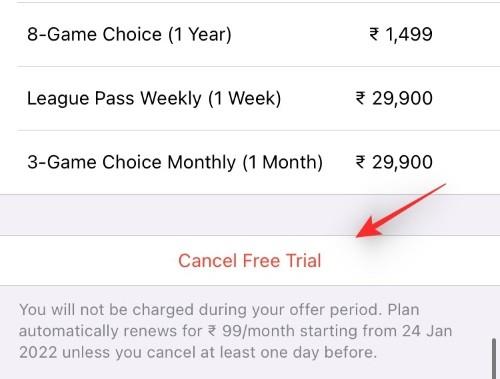
いつものように、「確認」をタップしてキャンセルを確認します。
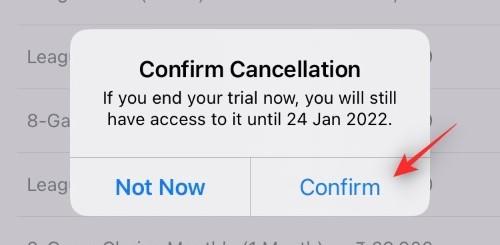
キャンセルされた無料トライアルは、残りのトライアル時間に関係なく、通常、直ちに終了されます。これに加えて、トライアル終了後の最初の支払いを避けたい場合は、最終請求日の少なくとも 24 時間前にサブスクリプションをキャンセルすることをお勧めします。
残りのサブスクリプション期間については返金してもらえますか? どこでどのように機能するのでしょうか?
世界の一部の地域では、いつでもサブスクリプションをキャンセルして、対象となる払い戻しの残りを利用できるポリシーを採用しています。以下の国のいずれかにお住まいの場合は、以下が適用されます。
すぐに払い戻しを受けるには、以下のリンクからお住まいの地域の Apple サポートにアクセスし、指示に従って開始してください。サブスクリプションをキャンセルしてすぐに返金してもらうには、基本的に Apple の担当者に連絡する必要があります。
すぐに返金を希望されない場合は、上記のキャンセル ガイドに進み、サブスクリプションをキャンセルしてください。通常のサブスクリプションの場合、次の請求日までサービスまたはアプリを使用できます。ただし、無料トライアルの場合、キャンセルは即時に行われます。
キャンセルしたサブスクリプションを再購読できますか?
はい、キャンセルしたサブスクリプションを再購読するのは非常に簡単です。ただし、開始するには、将来使用する支払いプランを選択し、費用を前払いする必要があります。以下のガイドに従って、プロセスを進めてください。
キャンセルしたサブスクリプションを再購読する方法
「設定」アプリを開き、上部にあるApple IDをタップします。
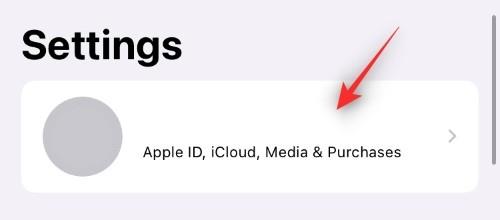
次に「サブスクリプション」をタップします。

「期限切れ」サブスクリプション リストまで下にスクロールし、更新するサブスクリプションをタップします。
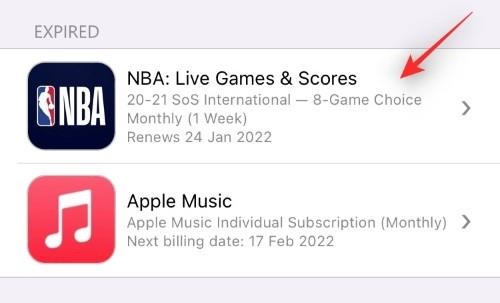
タップして、ニーズに最適な支払いプランを選択します。
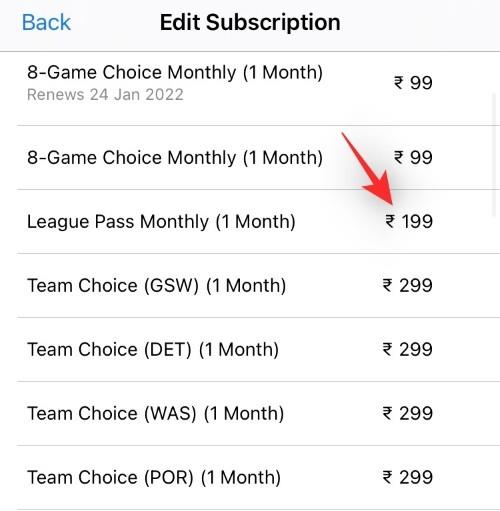
次に「購読」をタップして支払いを開始します。
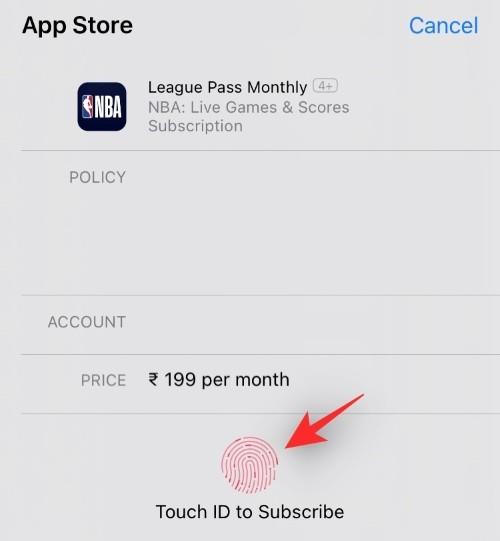
お住まいの地域の要件に応じて支払いを確認すると、選択したサービスに間もなく再登録されます。
サブスクリプションの支払いプランを変更できますか?
はい、ニーズに応じて、特定のサブスクリプションの支払いプランを簡単に変更できます。以下のガイドに従って開始してください。
料金プランの変更方法
「設定」アプリを開き、上部にある Apple ID をタップします。
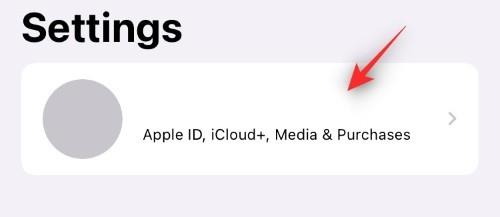
次に「サブスクリプション」をタップします。

プランを変更したい定期購入サービスをタップして選択します。
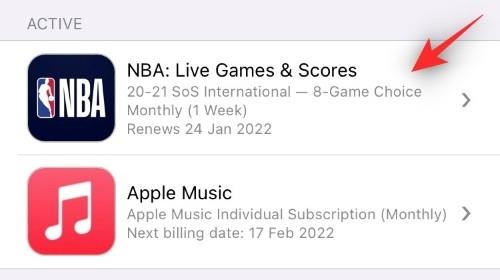
お住まいの地域で現在利用可能なすべてのサブスクリプション プランが画面に表示されます。使用したい新しいものをタップして選択できます。
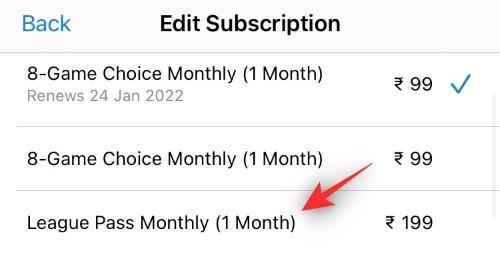
次に、「購読」をタップするか、TouchID または FaceID を使用して支払いを開始します。
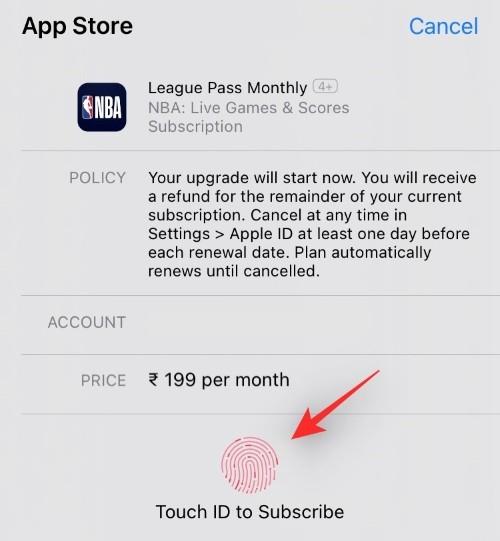
お住まいの地域に応じて、支払いを確認するためにリダイレクトされます。支払いを確認するだけで、すぐに変更が反映されるはずです。
無料トライアルサブスクリプションを利用できますか?
はい、アプリが無料トライアルを提供している場合は、以下のガイドを使用して無料で購読できます。ただし、試用期間中にサービスを使用しない場合は、料金が請求されないように、請求日の少なくとも 24 時間前にキャンセルすることをお勧めします。上記のガイドを使用して、iPhone から無料トライアルのサブスクリプションをキャンセルできます。
無料お試し購読の申し込み方法
具体的な方法はありませんが、該当するアプリにはアプリ内に「無料トライアル」リンクがあるはずです。このリンクをたどると、無料購読のポップアップが表示され、「購読」をタップするだけで無料試用版に購読できます。
Apple TV+ を例に挙げて、デバイスで試用版サブスクリプションを利用する方法を説明します。iPhoneでApple TVアプリを開き、「無料トライアルを開始」をタップします。「購読」をタップして選択を確定します。
iCloud ストレージ プランの支払いを管理する方法
iCloud ストレージ プランに登録している場合、残念ながらそのサブスクリプションは設定アプリや App Store に表示されません。代わりに、以下のガイドを使用してサブスクリプションをキャンセルすることができます。
「設定」アプリを開き、上部にあるApple IDをタップします。
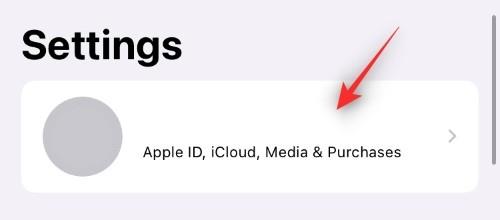
次に「iCloud」をタップします。
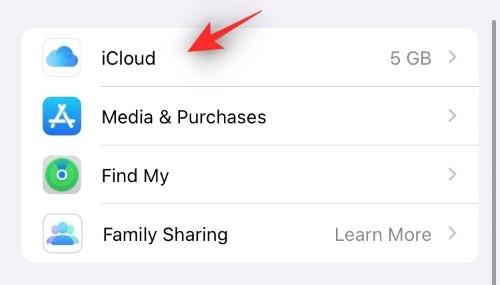
「ストレージの管理」または「iCloudストレージ」をタップします。
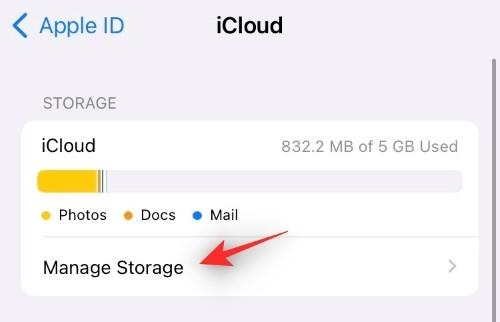
「ストレージプランの変更」を選択します。
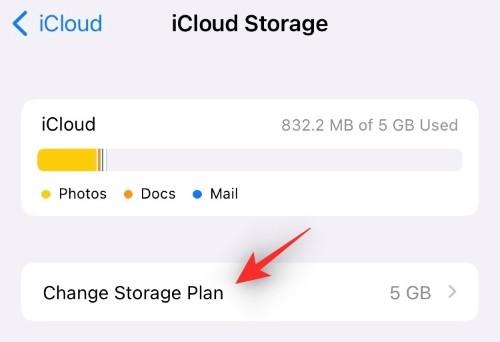
「ダウングレードオプション」をタップします。
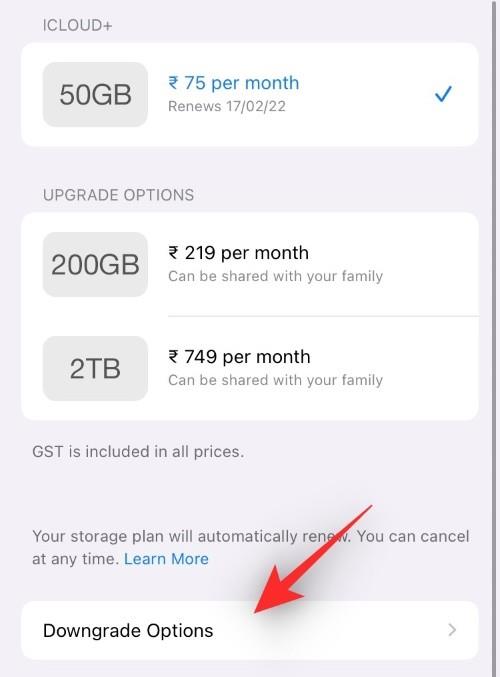
プロンプトが表示されたら、自分の身元を確認します。
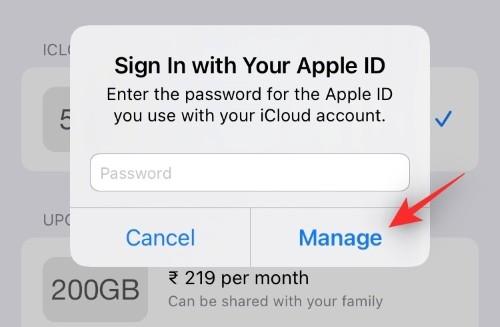
新しい iCloud ストレージ プランとして「無料」をタップします。
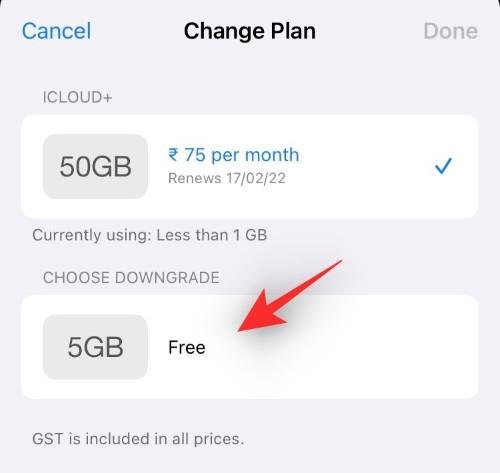
右上隅にある「完了」をタップします。
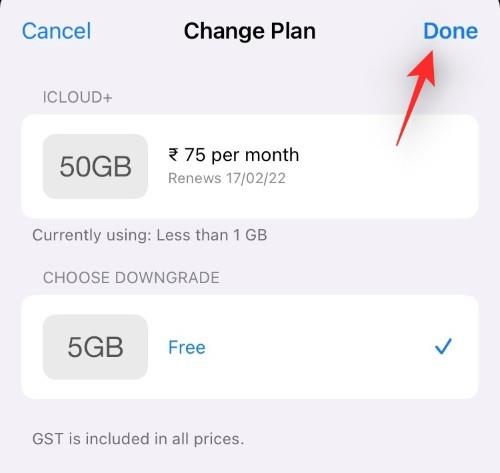
以上です!これで、サブスクリプションがキャンセルされ、5 GB の無料の iCloud ストレージ プランに登録されたことになります。
よくある質問
すべてのサブスクリプションを 1 つの場所で管理できるのは非常に魅力的なことですが、それでもかなりの疑問が残ります。ここでは、簡単に理解できるように、よくある質問をいくつか紹介します。
料金を請求されずにトライアルをキャンセルできるのはどのような場合ですか?
請求を避けるために、請求日の 24 時間前にトライアルをキャンセルするのが理想的です。たとえば、1 月 1 日から始まる 7 日間の Apple TV+ トライアルがある場合、料金が請求されないように、1 月 6 日までにキャンセルする必要があります。さらに、一部のサービスでは、そのタイミングや日付が請求日とみなされるため、これにも留意する必要があります。これらすべての詳細は、トライアルの購読時およびキャンセル時に利用可能になります。
キャンセルしたサブスクリプションはいつまで使用できますか?
サブスクリプションの料金を支払った場合は、次の請求日までアプリまたはサービスを使用できます。ただし、無料トライアルに登録している場合、サブスクリプションはすぐに終了します。ただし、一部のアプリでは試用期間が終了するまで使用できる場合がありますが、これはアプリ固有のものであり、まれです。
サブスクリプションが見つかりませんか?
サブスクリプションをキャンセルしたいのにリストに表示されない場合は、次の手順を試してください。
それでもサブスクリプションが見つからず、Apple ID 経由でサブスクリプションしていることが確実な場合は、このリンクを使用してサポート チームに連絡することをお勧めします。
家族のサブスクリプションをキャンセルできますか?
残念ながら、追加された家族メンバーのサブスクリプションをキャンセルすることはできません。
無料トライアルに再登録できますか?
いいえ、トライアルは一度キャンセルすると期限切れになります。ただし、特定のサービスでは、サポート チームに連絡すると、再度参加できる場合があります。
他のデバイスを使用してサブスクリプションをキャンセルできますか?
はい、同じ Apple ID で購読している限り、次のデバイスからでも購読をキャンセルできます。
この投稿が、サブスクリプションを簡単にキャンセルするのに役立つことを願っています。問題が発生したり、さらに質問がある場合は、以下のコメントセクションにお気軽にお寄せください。
関連している:
Microsoft Teamsで画像が表示されない問題に悩んでいませんか?この記事では、画像が読み込まれない原因と10の解決策を詳しく解説します。インターネット接続の確認からキャッシュのクリアまで、効果的な方法を紹介します。
RARファイルをZIPファイルに変換したいですか?RARファイルをZIP形式に変換する方法を学びましょう。
同じチームメンバーとの定期会議をMicrosoft Teamsでスケジュールする必要がありますか?Teamsで定期会議を設定する方法を学びましょう。
このステップバイステップのチュートリアルで、Adobe Readerのテキストやテキストフィールドのハイライト色を変更する方法を説明します。
このチュートリアルでは、Adobe Readerでデフォルトのズーム設定を変更する方法を説明します。
Microsoft Teamsで「接続できませんでした」というエラーが頻繁に表示されますか? この問題を解決するためのトラブルシューティングのヒントを試してください!
LastPassがサーバーに接続できない場合は、ローカルキャッシュをクリアし、パスワードマネージャーを更新し、ブラウザ拡張機能を無効にしてください。
Microsoft Teamsは現在、会議と通話をTVにネイティブでキャストすることをサポートしていませんが、スクリーンミラーリングアプリを使用できます。
OneDriveのエラーコード0x8004de88を修正する方法を発見し、クラウドストレージを再び動作させましょう。
Microsoft WordにChatGPTを統合する方法をお探しですか?このガイドでは、3つの簡単なステップでChatGPT for Wordアドインを使う方法を紹介します。






